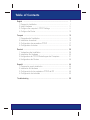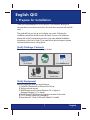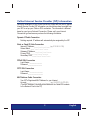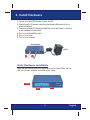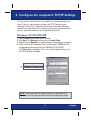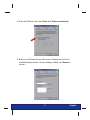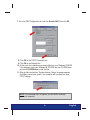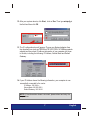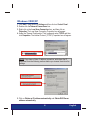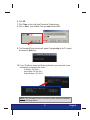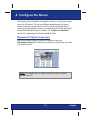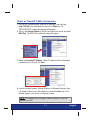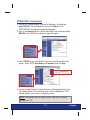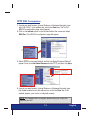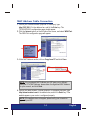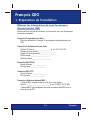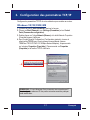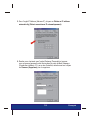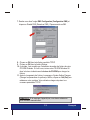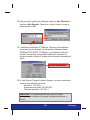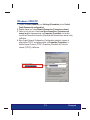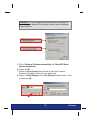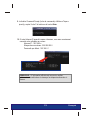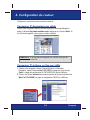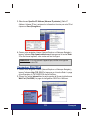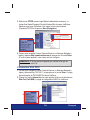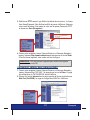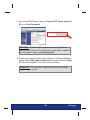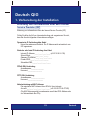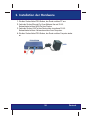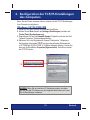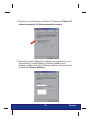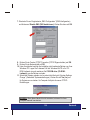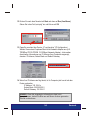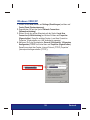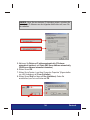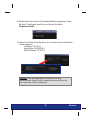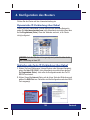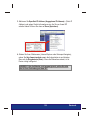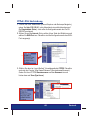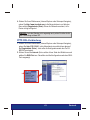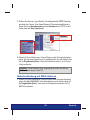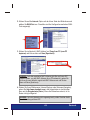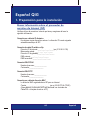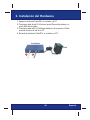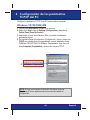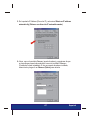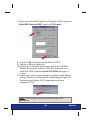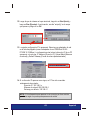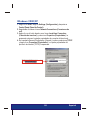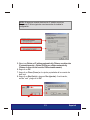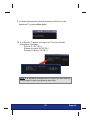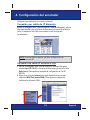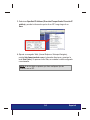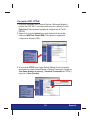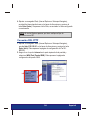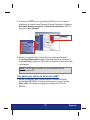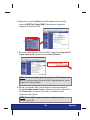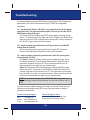Trendnet TW100-BRV204 Quick Installation Guide
- Kategorie
- Router
- Typ
- Quick Installation Guide
Dieses Handbuch eignet sich auch für
Seite wird geladen ...
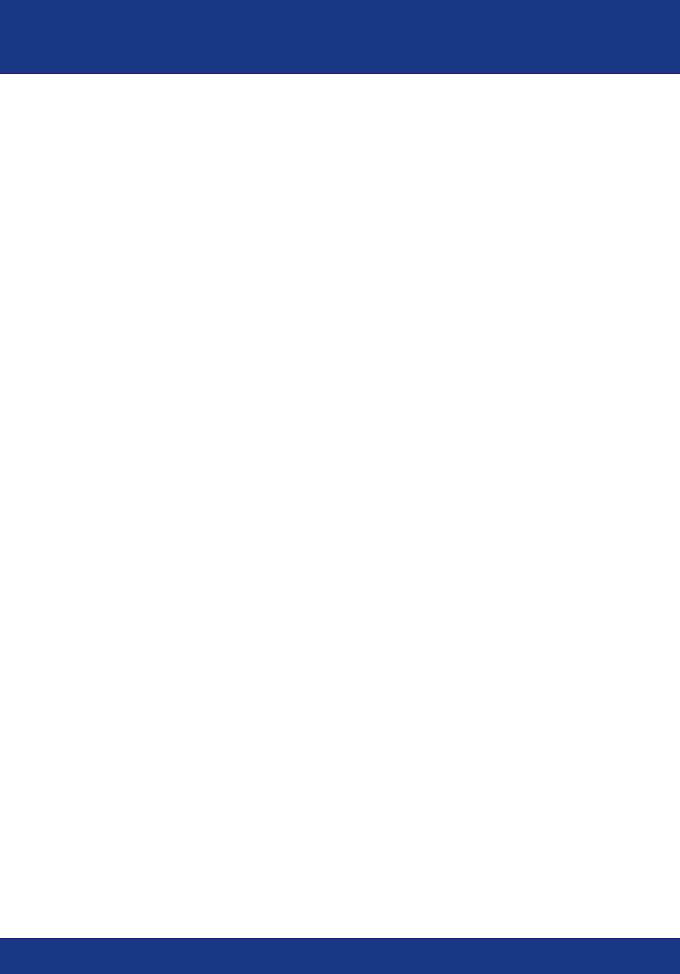
Table of Contents
English ......................................................................................................
Français .....................................................................................................
Deutsch .....................................................................................................
Español .....................................................................................................
Troubleshooting ........................................................................................
1
1
3
4
10
15
15
29
44
16
30
45
17
24
31
38
46
53
29
44
59
1. Prepare for Installation ......................................................................
2. Install Hardware ................................................................................
3. Configure the computer's TCP/IP Settings ........................................
4. Configure the Router .........................................................................
1. Préparation de l'installation ...............................................................
2. Installation du matériel ......................................................................
3. Configuration des paramètres TCP/IP ..............................................
4. Configuration du routeur ...................................................................
1. Vorbereitung der Installation .............................................................
2. Installation der Hardware ..................................................................
3. Konfiguration der TCP/IP-Einstellungen des Computers ..................
4. Konfiguration des Routers .................................................................
1. Preparación para la instalación .........................................................
2. Instalación del Hardware ...................................................................
3. Configuración de los parámetros TCP/IP del PC ..............................
4. Configuración del enrutado ..............................................................
Seite wird geladen ...
Seite wird geladen ...
Seite wird geladen ...
Seite wird geladen ...
Seite wird geladen ...
Seite wird geladen ...
Seite wird geladen ...
Seite wird geladen ...
Seite wird geladen ...
Seite wird geladen ...
Seite wird geladen ...
Seite wird geladen ...
Seite wird geladen ...
Seite wird geladen ...
Seite wird geladen ...
Seite wird geladen ...
Seite wird geladen ...
Seite wird geladen ...
Seite wird geladen ...
Seite wird geladen ...
Seite wird geladen ...
Seite wird geladen ...
Seite wird geladen ...
Seite wird geladen ...
Seite wird geladen ...
Seite wird geladen ...
Seite wird geladen ...
Seite wird geladen ...

29
1. Vorbereitung der Installation
Deutsch QIG
Deutsch
Erfassung von Informationen über den Internet
Service Provider (ISP)
Erfassung von Informationen über den Internet Service Provider (ISP)
Prüfen Sie bitte die Art Ihrer Internetverbindung und vergewissern Sie sich,
dass Sie über die folgenden Informationen verfügen:
Dynamische IP-Verbindung über Kabel
Keine Informationen erforderlich. Die IP-Adresse wird automatisch vom
ISP zugewiesen.
Statische oder feste IP-Verbindung über Kabel
Internet-IP-Adresse:____.____.____.____ (z.B. 215.24.24.129)
Subnet Mask: ____. ____. ____. _____
Gateway-IP-Adresse:____.____.____._____
Primäre DNS:____.____._____.______
Sekundäre DNS:_____._____._____.____
PPPoE-DSL-Verbindung
Anmeldename:______________
Kennwort:________________
PPTP-DSL-Verbindung
Anmeldename:_______________
Kennwort:_________________
Kabelverbindung mit MAC-Adresse
Die registrierte MAC-Adresse Ihres ISPs für Ihren Internet-
Account:___.____.____.____ .____.____ (z.B. 00-0E-FF-04-CC-EE)
(Die MAC-Adresse gehört normalerweise zum Kabel-/DSL-Modem oder
zur Netzwerkkarte des PCs)

30
Deutsch
2. Installation der Hardware
32
TW100-BRV204
POWER
1. Schalten Sie das Kabel-/DSL-Modem, den Router und den PC aus.
2. Verbinden Sie den Ethernet-Port Ihres Modems über ein RJ-45-
Netzwerkkabel mit dem WAN-Port des Routers.
3. Verbinden Sie den LAN-Port des Routers über ein weiteres RJ-45-
Netzwerkkabel mit dem Netzwerkanschluss Ihres Computers.
4. Schalten Sie das Kabel-/DSL-Modem, den Router und den Computer wieder
an.

31
Deutsch
3. Konfiguration der TCP/IP-Einstellungen des Computers
3.
des Computers
Konfiguration der TCP/IP-Einstellungen
Windows 95/98/98SE/ME
Bevor Sie den Router ansteuern können, müssen Sie die TCP/IP-Einstellungen
Ihres Computers konfigurieren.
1. Gehen Sie auf Ihrem Desktop auf die Start-Schaltfläche.
2. Klicken Sie auf Start, danach auf Settings (Einstellungen) und dann auf
Control Panel (Systemsteuerung).
3. Doppelklicken Sie auf das Netzwerk-Symbol. Daraufhin erscheint das Feld
„Network Properties“ (Netzwerkeigenschaften).
4. Markieren Sie in der Registerkarte „General Configuration“ (Allgemeine
Konfiguration) die Angabe TCP/IP mit der entsprechenden Netzwerkkarte
(z.B. TRENDnet TE100-PCIWN 10/100Mbps Netzwerk-Adapter). Klicken Sie
dann auf die Schaltfläche Properties (Eigenschaften). Daraufhin erscheint
das TCP/IP-Fenster.
HINWEIS: Wenn Sie eine statische IP-Verbindung nutzen, schreiben
Sie sich bitte die IP-Adressen aus den folgenden Abschnitten auf, bevor
Sie die Einstellungen verändern.

32
Deutsch
6. Wechseln Sie jetzt zur Registerkarte „Gateway“ und vergewissern Sie sich,
dass im Bereich „Installed Gateways“ (Installierte Gateways) keine
Gateways aufgeführt sind. Falls ein Gateway installiert ist, markieren Sie ihn
und klicken auf Remove (Entfernen).
5. Klicken Sie in der Registerkarte „IP Address“ (IP-Adresse) auf Obtain an IP
address automatically (IP-Adresse automatisch beziehen).

33
Deutsch
7. Wechseln Sie zur Registerkarte „DNS Configuration“ (DNS-Konfiguration)
und klicken auf Disable DNS (DNS deaktivieren). Klicken Sie dann auf OK.
8. Klicken Sie im Fenster TCP/IP Properties (TCP/IP-Eigenschaften) auf OK.
9. Klicken Sie im Netzwerkfeld auf OK.
10. Unter Umständen benötigt die Installation jetzt bestimmte Dateien von Ihrer
Windows-CD. Legen Sie in diesem Fall Ihre Windows-98-CD in Ihr CD-
ROM-Laufwerk ein und markieren Sie CD-ROM drive (CD-ROM-
Laufwerk), um die Dateien zu laden.
11. Sobald die Dateien geladen sind, erscheint die Nachricht „System Settings
Change“ (Geänderte Systemeinstellungen). Klicken Sie auf Yes (Ja), um
Ihr System neu zu starten. Ihr Computer lädt jetzt die neuen TCP/IP-
Einstellungen.
HINWEIS: Wenn diese Nachricht nicht erscheint, müssen Sie Ihren
Computer manuell neu starten.

34
Deutsch
13. Daraufhin erscheint das Fenster „IP configuration“ (IP-Konfiguration).
Wählen Sie aus dem Dropdown-Menü Ihren Netzwerk-Adapter aus (z.B.
TRENDnet TE100-PCIWN 10/100Mbps Netzwerk-Adapter). Jetzt werden
die aktuellen Informationen zur IP-Adresse Ihres Computers angezeigt,
darunter: IP-Adresse, Subnet Mask und Default Gateway.
14. Wenn Ihre IP-Adresse wie folgt lautet, ist Ihr Computer jetzt korrekt mit dem
Router verbunden:
IP Address: 192.168.0.x
Subnet Mask: 255.255.255.0
Default Gateway: 192.168.0.1
HINWEIS: Wenn die angezeigten Informationen damit nicht
übereinstimmen, starten Sie bitte neu und führen die oben genannten
Schritte nochmals aus.
12. Klicken Sie nach dem Neustart auf Start und dann auf Run (Ausführen).
Geben Sie in das Feld „winipcfg“ ein und klicken auf OK.

35
Deutsch
1. Klicken Sie auf Start, danach auf Settings (Einstellungen) und dann auf
Control Panel (Systemsteuerung).
2. Doppelklicken Sie auf das Symbol Network Connections
(Netzwerkverbindung).
3. Klicken Sie mit der rechten Maustaste auf das Symbol Local Area
Connection (LAN-Verbindung) und klicken Sie dann auf Properties
(Eigenschaften). Daraufhin wird das Fenster „Local Area Connection
Properties“ (Eigenschaften von LAN-Verbindung) angezeigt.
4. Markieren Sie in der Registerkarte „General Configuration“ (Allgemeine
Konfiguration) TCP/IP und klicken dann auf Properties (Eigenschaften).
Daraufhin erscheint das Fenster „Internet Protocol (TCP/IP) Properties“
(Internetprotokolleigenschaften (TCP/IP)).
Windows 2000/XP

36
Deutsch
5. Markieren Sie Obtain an IP address automatically (IP-Adresse
automatisch beziehen) und Obtain DNS Server address automatically
(DNS-Server-Adresse automatisch beziehen).
6. Klicken Sie auf OK.
7. Klicken Sie im Fenster „Local Area Connection Properties“ (Eigenschaften
von LAN-Verbindung) auf Close (Schließen).
8. Klicken Sie auf Start und dann auf Run (Ausführen). Geben Sie
anschließend „cmd“ ein und klicken auf OK.
HINWEIS: Wenn Sie eine statische IP-Verbindung nutzen, schreiben Sie
sich bitte die IP-Adressen aus den folgenden Abschnitten auf, bevor Sie
sie verändern.

37
Deutsch
9. Daraufhin wird das Fenster mit der Eingabeaufforderung angezeigt. Geben
Sie hinter C:\die Angabe „ipconfig“ ein und drücken Sie auf die
Eingabetaste (Enter).
10. Wenn Ihre IP-Adresse wie folgt lautet, ist Ihr Computer jetzt korrekt mit dem
Router verbunden:
IP Address: 192.168.0.x
Subnet Mask: 255.255.255.0
Default Gateway: 192.168.0.1
HINWEIS: Wenn die angezeigten Informationen damit nicht
übereinstimmen, starten Sie den Computer bitte neu und führen die
oben genannten Schritte nochmals aus.

38
Deutsch
Richten Sie den Router mit Ihrer Internetverbindung ein.
Starten Sie Ihren Webbrowser (Internet Explorer oder Netscape Navigator),
geben Sie http://www.trendnet.com in die Adressleiste ein und drücken dann
auf die Eingabetaste (Enter). Wenn die Webseite erscheint, ist Ihr Router
richtig konfiguriert.
1. Starten Sie Ihren Webbrowser (Internet Explorer oder Netscape Navigator),
geben Sie http://192.168.0.1 in die Adressleiste ein und drücken dann auf
die Eingabetaste (Enter). Jetzt sollte die Konfigurationsseite des Tw100-
BRV204 erscheinen.
2. Klicken Sie auf die Internet-Option auf der linken Seite des Bildschirms und
wählen Sie WAN Port aus. Daraufhin wird die Konfigurationsseite des WAN-
Ports angezeigt.
Dynamische IP-Verbindung über Kabel
HINWEIS: Falls die Website nicht angezeigt wird, prüfen Sie bitte die Art
Ihrer Verbindung mit dem ISP.
Statische oder feste IP-Verbindung über Kabel
4. Konfiguration des Routers

39
Deutsch
3. Markieren Sie Specified IP Address (Angegebene IP-Adresse) - (Static IP
Address) und geben Sie die Informationen ein, die Sie von Ihrem ISP
erhalten haben. Klicken Sie dann auf Save (Speichern).
4. Starten Sie Ihren Webbrowser (Internet Explorer oder Netscape Navigator),
geben Sie http://www.trendnet.com in die Adressleiste ein und drücken
dann auf die Eingabetaste (Enter). Wenn die Webseite erscheint, ist Ihr
Router richtig konfiguriert.
HINWEIS: Falls die Website nicht angezeigt wird, prüfen Sie bitte
die Art Ihrer Verbindung mit dem ISP.

40
Deutsch
PPPoE-DSL-Verbindung
1. Starten Sie Ihren Webbrowser (Internet Explorer oder Netscape Navigator),
geben Sie http://192.168.0.1 in die Adressleiste ein und drücken dann auf
die Eingabetaste (Enter). Jetzt sollte die Konfigurationsseite des Tw100-
BRV204 erscheinen.
2. Klicken Sie auf die Internet-Option auf der linken Seite des Bildschirms und
wählen Sie WAN Port aus. Daraufhin wird die Konfigurationsseite des WAN-
Ports angezeigt.
3. Wählen Sie dann bei „Login Method“ (Anmeldemethode) PPPOE. Daraufhin
erscheint das Fenster „User Name/Password“ (Benutzername/Kennwort).
Geben Sie Ihren PPPOE-Benutzernamen und das Kennwort ein und
klicken dann auf Save (Speichern).

41
Deutsch
4. Starten Sie Ihren Webbrowser (Internet Explorer oder Netscape Navigator),
geben Sie http://www.trendnet.com in die Adressleiste ein und drücken
dann auf die Eingabetaste (Enter). Wenn die Webseite erscheint, ist Ihr
Router richtig konfiguriert.
HINWEIS: Falls die Website nicht angezeigt wird, prüfen Sie bitte die Art
Ihrer Verbindung mit dem ISP.
PPTP-DSL-Verbindung
1. Starten Sie Ihren Webbrowser (Internet Explorer oder Netscape Navigator),
geben Sie http://192.168.0.1 in die Adressleiste ein und drücken dann auf
die Eingabetaste (Enter). Jetzt sollte die Konfigurationsseite des Tw100-
BRV204 erscheinen.
2. Klicken Sie auf die Internet-Option auf der linken Seite des Bildschirms und
wählen Sie WAN Port aus. Daraufhin wird die Konfigurationsseite des WAN-
Ports angezeigt.

42
Deutsch
3. Wählen Sie dann bei „Login Method“ (Anmeldemethode) PPTP. Daraufhin
erscheint das Fenster „User Name/Password“ (Benutzername/Kennwort).
Geben Sie Ihren Benutzernamen und das Kennwort unter PPTP ein und
klicken dann auf Save (Speichern).
4. Starten Sie Ihren Webbrowser (Internet Explorer oder Netscape Navigator),
geben Sie http://www.trendnet.com in die Adressleiste ein und drücken dann
auf die Eingabetaste (Enter). Wenn die Webseite erscheint, ist Ihr Router
richtig konfiguriert.
HINWEIS: Falls die Website nicht angezeigt wird, prüfen Sie bitte die
Art Ihrer Verbindung mit dem ISP.
Kabelverbindung mit MAC-Adresse
1. Starten Sie Ihren Webbrowser (Internet Explorer oder Netscape Navigator),
geben Sie http://192.168.0.1 in die Adressleiste ein und drücken dann auf
die Eingabetaste (Enter). Jetzt sollte die Konfigurationsseite des Tw100-
BRV204 erscheinen.

43
Deutsch
2. Klicken Sie auf die Internet-Option auf der linken Seite des Bildschirms und
wählen Sie WAN Port aus. Daraufhin wird die Konfigurationsseite des WAN-
Ports angezeigt.
3. Klicken Sie im Abschnitt „MAC Address“ auf Copy from PC (vom PC
kopieren) und klicken dann auf Save (Speichern).
HINWEIS: Falls die registrierte MAC-Adresse, die Sie von Ihrem ISP
erhalten haben, von der MAC-Adresse Ihres PCs abweicht, geben Sie
für Ihren Account bitte die registrierte MAC-Adresse ein und klicken
dann auf Save (Speichern).
4. Starten Sie Ihren Webbrowser (Internet Explorer oder Netscape Navigator),
geben Sie http://www.trendnet.com in die Adressleiste ein und drücken
dann auf die Eingabetaste (Enter). Wenn die Webseite erscheint, ist Ihr
Router richtig konfiguriert.
HINWEIS: Falls die Website nicht angezeigt wird, prüfen Sie bitte die Art
Ihrer Verbindung mit dem ISP.
Seite wird geladen ...
Seite wird geladen ...
Seite wird geladen ...
Seite wird geladen ...
Seite wird geladen ...
Seite wird geladen ...
Seite wird geladen ...
Seite wird geladen ...
Seite wird geladen ...
Seite wird geladen ...
Seite wird geladen ...
Seite wird geladen ...
Seite wird geladen ...
Seite wird geladen ...
Seite wird geladen ...
Seite wird geladen ...
Seite wird geladen ...
-
 1
1
-
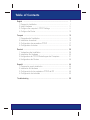 2
2
-
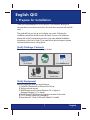 3
3
-
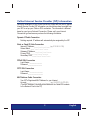 4
4
-
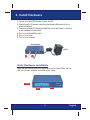 5
5
-
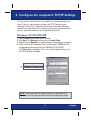 6
6
-
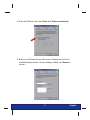 7
7
-
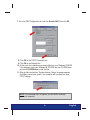 8
8
-
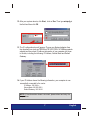 9
9
-
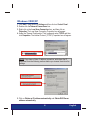 10
10
-
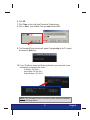 11
11
-
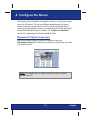 12
12
-
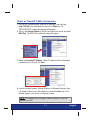 13
13
-
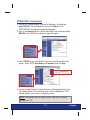 14
14
-
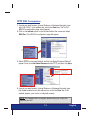 15
15
-
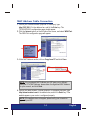 16
16
-
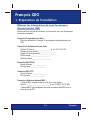 17
17
-
 18
18
-
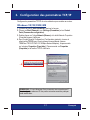 19
19
-
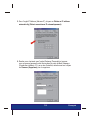 20
20
-
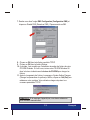 21
21
-
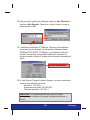 22
22
-
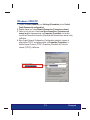 23
23
-
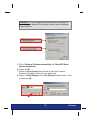 24
24
-
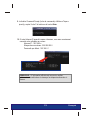 25
25
-
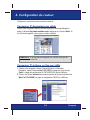 26
26
-
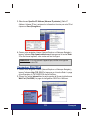 27
27
-
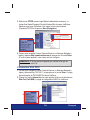 28
28
-
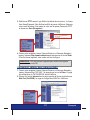 29
29
-
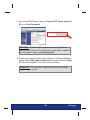 30
30
-
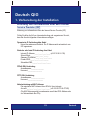 31
31
-
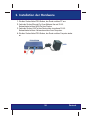 32
32
-
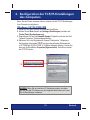 33
33
-
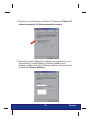 34
34
-
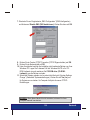 35
35
-
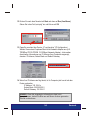 36
36
-
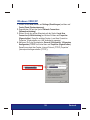 37
37
-
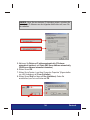 38
38
-
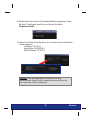 39
39
-
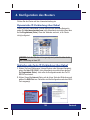 40
40
-
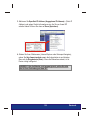 41
41
-
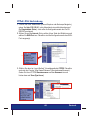 42
42
-
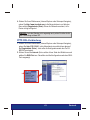 43
43
-
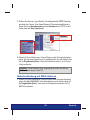 44
44
-
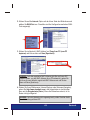 45
45
-
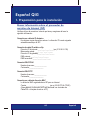 46
46
-
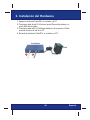 47
47
-
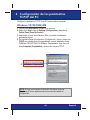 48
48
-
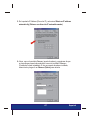 49
49
-
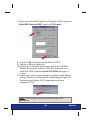 50
50
-
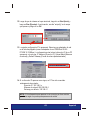 51
51
-
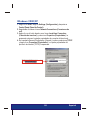 52
52
-
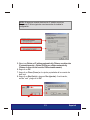 53
53
-
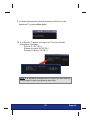 54
54
-
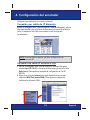 55
55
-
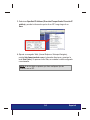 56
56
-
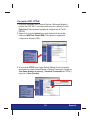 57
57
-
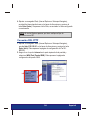 58
58
-
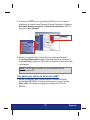 59
59
-
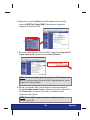 60
60
-
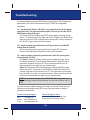 61
61
-
 62
62
Trendnet TW100-BRV204 Quick Installation Guide
- Kategorie
- Router
- Typ
- Quick Installation Guide
- Dieses Handbuch eignet sich auch für
in anderen Sprachen
- English: Trendnet TW100-BRV204
- français: Trendnet TW100-BRV204
- español: Trendnet TW100-BRV204
Verwandte Artikel
-
Trendnet TW100-BRV204 Quick Installation Guide
-
Trendnet TW100-BRV204 Quick Installation Guide
-
Trendnet TEW-431BRP Quick Installation Guide
-
Trendnet TW100-BRV324 Quick Installation Guide
-
Trendnet TW100-S4W1CA Quick Installation Guide
-
Trendnet TW100-BRV304 Quick Installation Guide
-
Trendnet TW100-BRF114U Quick Installation Guide
-
Trendnet TW100-BRM504 Quick Installation Guide
-
Trendnet TW100-S4W1CA Installationsanleitung
-
Trendnet TW100-BRM504 Quick Installation Guide